Introducción
Uno de los desafíos que enfrentan los usuarios de Android es lidiar con tamaños de fuente pequeños que dificultan la legibilidad. Ajustar el tamaño de la fuente es esencial para mejorar la accesibilidad y mejorar la experiencia del usuario. Esta guía proporciona pasos completos para aumentar los tamaños de fuente en dispositivos Android, permitiendo una mejor experiencia visual.
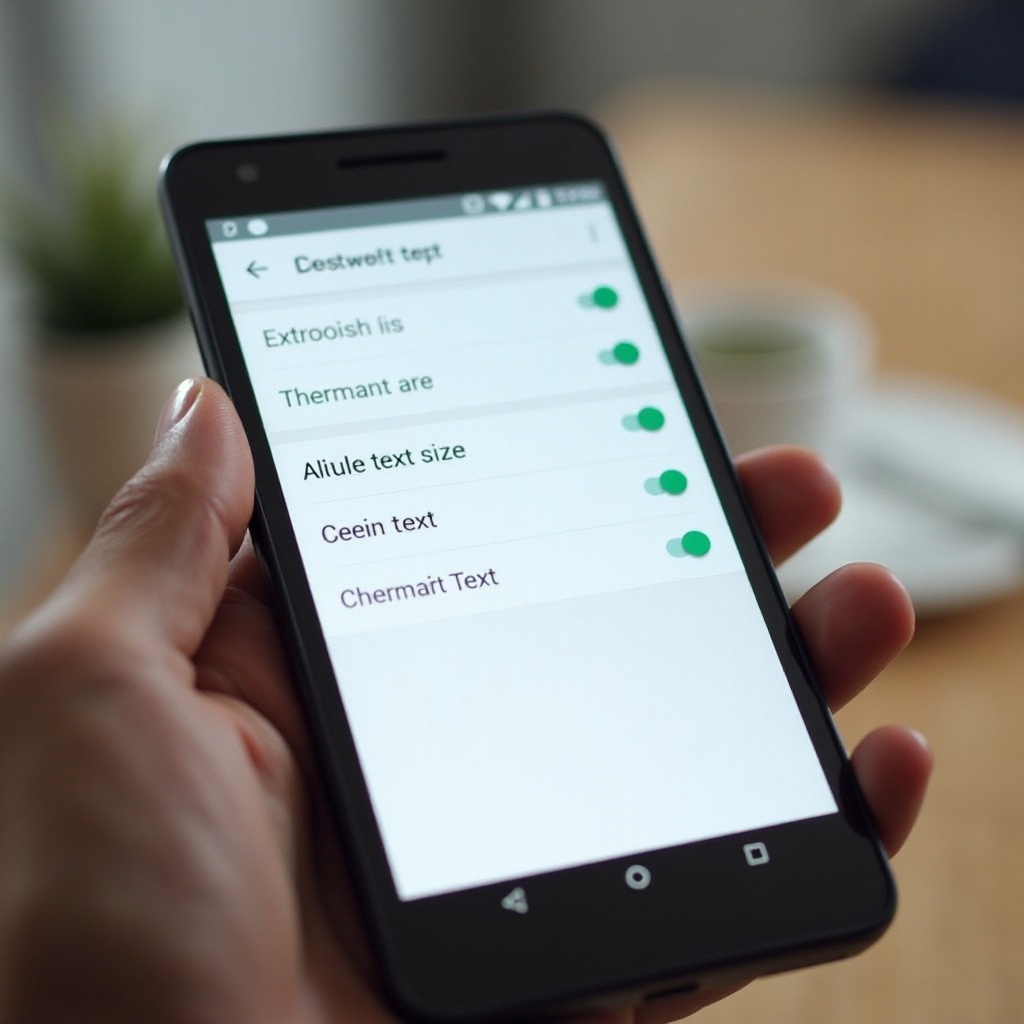
Comprensión de la personalización de fuentes en Android
Los smartphones Android son famosos por sus características personalizables, particularmente en lo que respecta a la configuración de pantalla. La personalización de fuentes es un aspecto crucial, ofreciendo a los usuarios la capacidad de ajustar el tamaño del texto según sus preferencias. Esta flexibilidad es vital para aquellos con discapacidades visuales o cualquiera que desee un texto más legible.
Una vez que comprendes la importancia de estas configuraciones, el siguiente paso lógico es explorar la configuración del dispositivo para un aumento efectivo de fuentes.
Guía paso a paso para aumentar el tamaño de la fuente usando la configuración del dispositivo
Hacer el texto más grande en tu dispositivo Android es un proceso sencillo que mejora la legibilidad.
- Acceder a Configuración: Abre tu teléfono y pulsa en el ícono de ‘Configuración’.
- Abre Configuración de Pantalla: Navega a ‘Pantalla’ dentro del menú de Configuración.
- Selecciona ‘Tamaño de Fuente’: Encuentra y selecciona ‘Tamaño de Fuente’ de las opciones disponibles.
- Ajusta el Deslizador: Utiliza el deslizador para aumentar el tamaño de la fuente, previsualizando los cambios instantáneamente.
- Confirma tus Cambios: Sal de Configuración una vez satisfecho, asegurando que el nuevo tamaño de fuente se aplique en todo el sistema.
Estos ajustes sientan las bases para una mejor legibilidad en la mayoría de las aplicaciones y la interfaz del sistema. Podemos mejorar aún más la accesibilidad utilizando características adicionales.
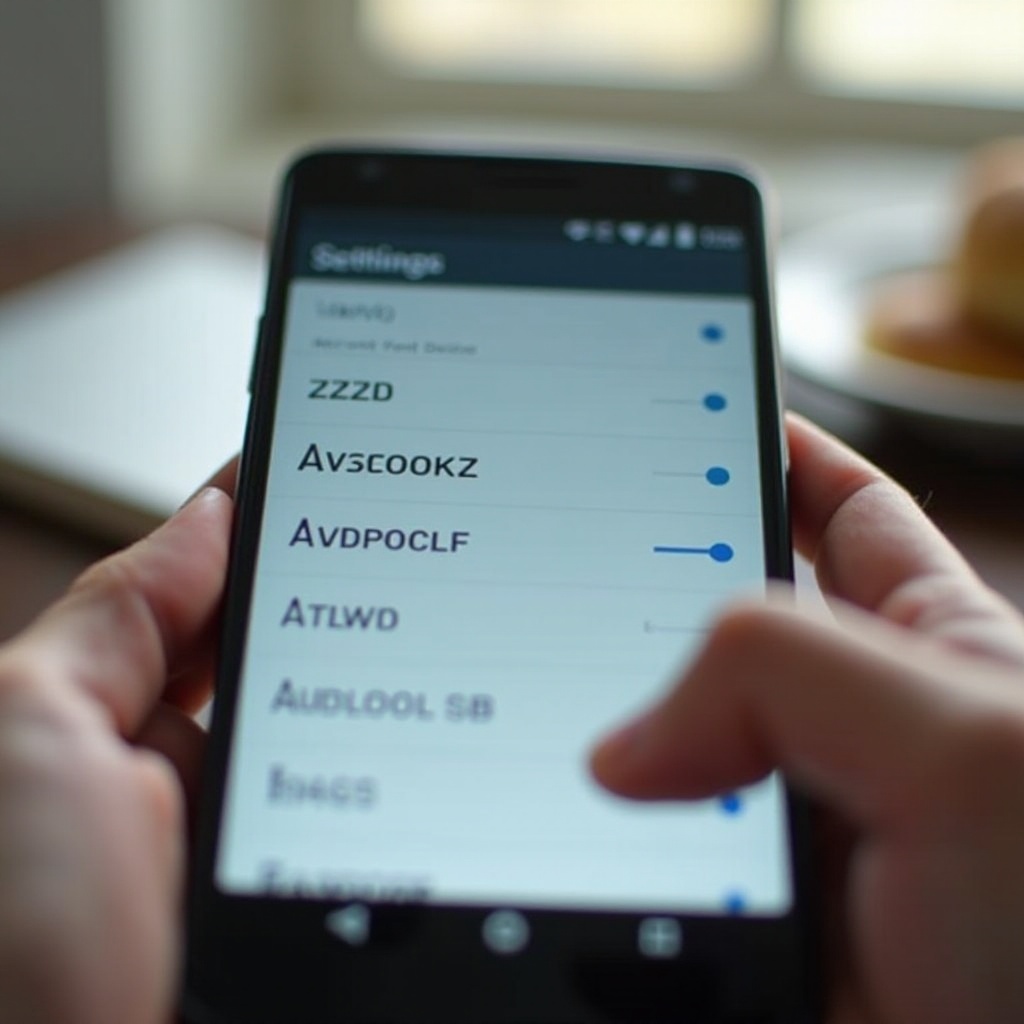
Explorando funciones adicionales de accesibilidad
Más allá de los ajustes básicos de fuentes, las características de accesibilidad de Android brindan a los usuarios aún más opciones:
- Gestos de Ampliación: Habilita el zoom temporal de la pantalla usando gestos de triple toque, una herramienta ingeniosa para vistas detalladas.
- Activación de TalkBack: Activa TalkBack para recibir retroalimentación auditiva, ayudando a aquellos con desafíos visuales.
Combinar la configuración de pantalla con opciones de accesibilidad asegura una experiencia de dispositivo personalizada y optimizada. A continuación, adentrémonos en aplicaciones de terceros que ofrecen aún más personalización.
Utilización de aplicaciones de terceros para una gestión mejorada de fuentes
Las aplicaciones de terceros expanden las posibilidades de personalización de fuentes, ofreciendo características más allá de la configuración estándar del dispositivo.
- Big Font: Simplifica los cambios de tamaño de fuente, ideal para versiones de Android más antiguas o dispositivos con configuraciones de pantalla limitadas.
- FontFix: Proporciona miles de opciones de fuentes para aquellos que buscan un control completo sobre el estilo y el tamaño del texto.
Estas aplicaciones suelen ser fáciles de usar, requiriendo una configuración mínima para mejorar la visibilidad del texto en dispositivos móviles. Ahora, abordemos cómo gestionar los tamaños de fuente dentro de aplicaciones individuales.
Consejos para ajustes de fuentes específicos de apps
No todas las aplicaciones reflejan la configuración del sistema, y puede ser necesario realizar ajustes para aplicaciones específicas. Considera los siguientes consejos:
- Revisar la Configuración de la App: Investiga las opciones de ‘Pantalla’ o ‘Texto’ dentro de la configuración de la aplicación para configurar el tamaño de la fuente.
- Mantener las Apps Actualizadas: Las actualizaciones regulares pueden introducir o mejorar las funciones de personalización de texto.
Asegurar tamaños de fuente consistentes en todas las aplicaciones crea una experiencia de lectura unificada, alineándose con la configuración del sistema. Sin embargo, puede ser necesario solucionar problemas ocasionales.
Resolución de problemas comunes de tamaño de fuente
Para resolver problemas de tamaño de fuente, prueba estos pasos de solución de problemas:
- Reiniciar el Dispositivo: Un reinicio a menudo actualiza el sistema y resuelve discrepancias visuales.
- Verificar la compatibilidad de la App: Evalúa las aplicaciones más antiguas en busca de problemas de compatibilidad que puedan dificultar los cambios de tamaño de fuente.
Al seguir estas pautas, los usuarios pueden disfrutar de tamaños de fuente personalizados, mejorando la usabilidad de sus dispositivos Android.
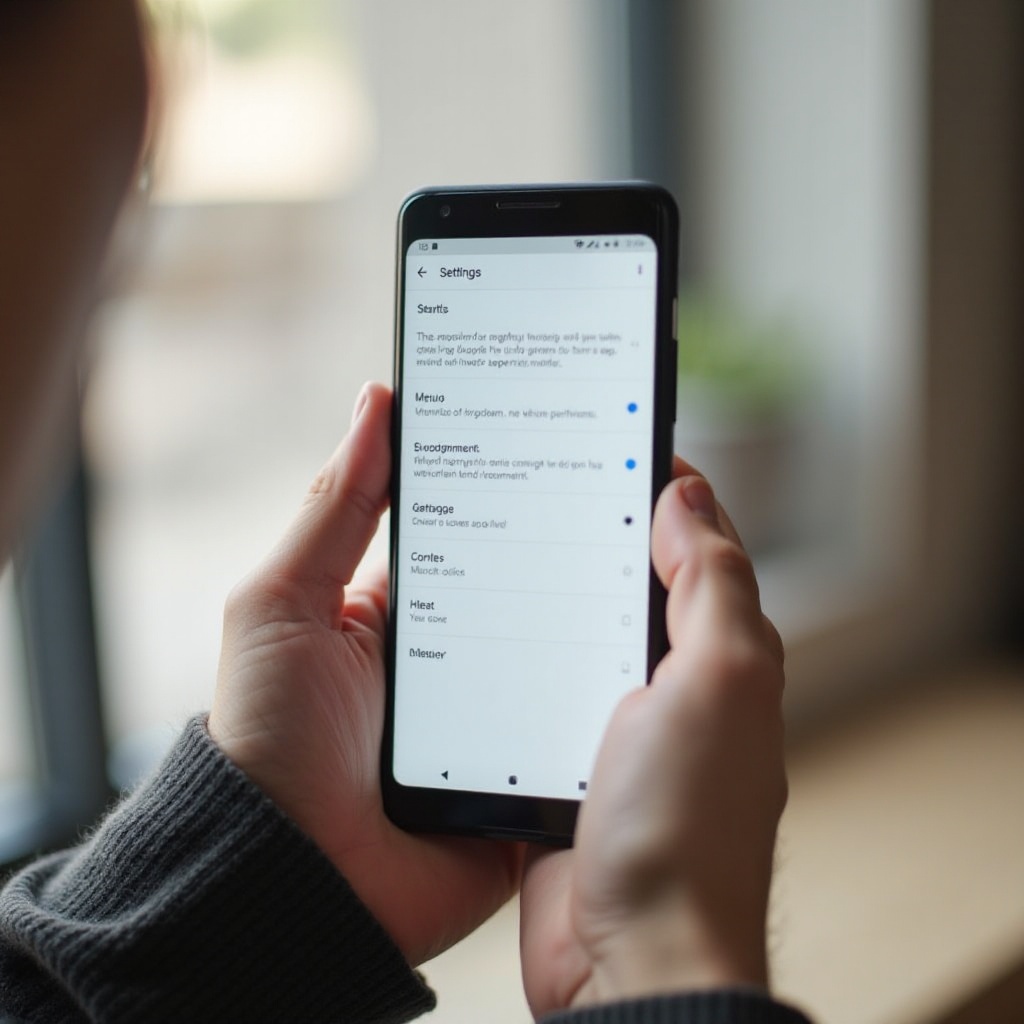
Conclusión
Personalizar fuentes en dispositivos Android mejora considerablemente la legibilidad y el confort del usuario. Utilizar la configuración de Android, las funciones de accesibilidad y las aplicaciones de terceros asegura un enfoque integral para la personalización de texto. Esta combinación ofrece una experiencia de usuario fluida y personalizada.
Preguntas Frecuentes
¿Cómo puedo cambiar el tamaño de la fuente a la predeterminada en Android?
Vuelve a la configuración de ‘Tamaño de fuente’ y centra el deslizador para restablecer al tamaño predeterminado.
¿Aumentar el tamaño de la fuente afectará la duración de la batería en mi dispositivo?
Aumentar el tamaño de la fuente no afecta la duración de la batería, ya que es un cambio visual con un uso de energía mínimo.
¿Puedo hacer las fuentes más grandes en todas las aplicaciones de Android?
La mayoría de las aplicaciones siguen las configuraciones del sistema, pero algunas pueden requerir ajustes individuales dentro de sus configuraciones.
